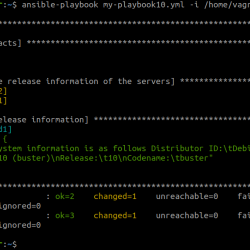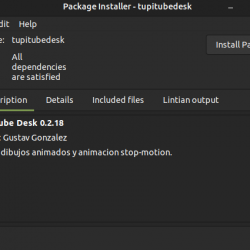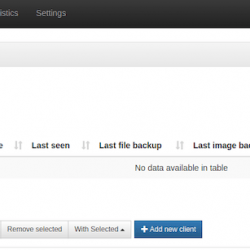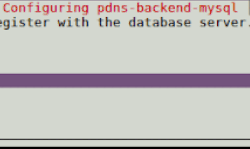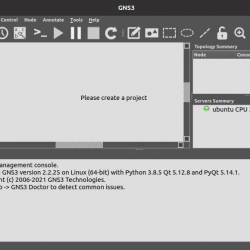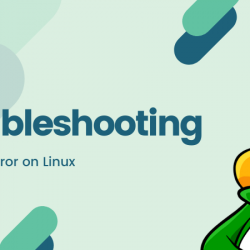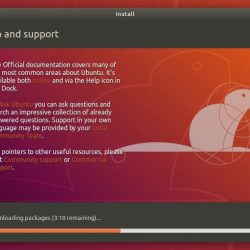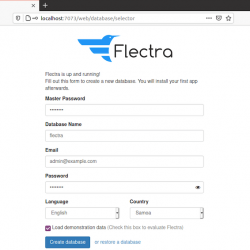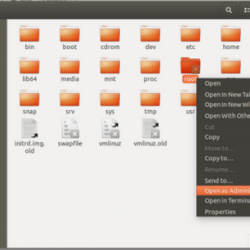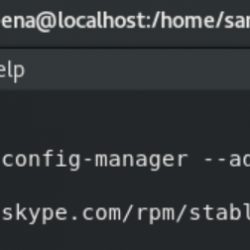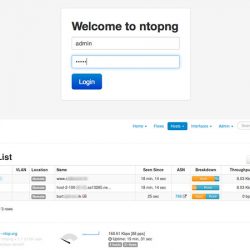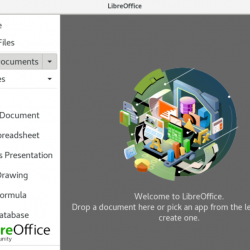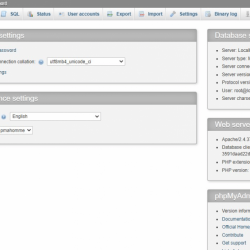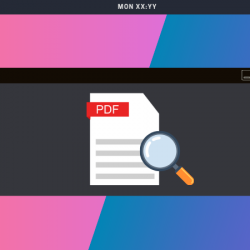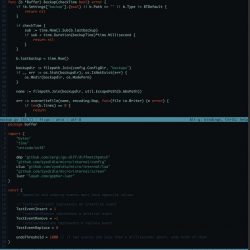Apache Tomcat 用于部署和提供 JavaServer Pages 和 Java servlet。 它是一种基于开源技术 Apache.
飞行前检查
- 这个文件 假设您正在安装 Apache Ubuntu 16.04 上的 Tomcat。
- 确定你是 以 root 用户身份登录。
安装 Tomcat 7
第 1 步:创建 Tomcat 文件夹
以 root 身份登录,在 opt 文件夹中创建一个名为 tomcat 的目录,然后 光盘 完成后进入该文件夹。
mkdir /opt/tomcatcd /opt/tomcat
第二步:通过Wget安装Tomcat
点击这个链接到 Apache 雄猫 7 下载 地点。 将光标置于 7.0.90 二进制分布,右键点击tar.gz文件,选择复制链接地址(如下图)。 在撰写本文时,Tomcat 7 是最新版本,但您可以随意选择更新的版本。
接下来,从您的服务器,使用 wget 命令从您在上一步中复制的 URL 将 tar 下载到 tomcat 文件夹:
wget https://www.trieuvan.com/apache/tomcat/tomcat-7/v7.0.90/bin/apache-tomcat-7.0.90.tar.gz
注意您可以将文件下载到本地桌面,但随后您需要将文件传输到 Liquid Web 服务器。 如果需要帮助,请查看这篇文章:使用 SFTP 和 SCP 而不是 FTP
下载完成后,解压Tomcat文件夹中的文件:
tar xvzf apache-tomcat-7.0.90.tar.gz
您最终会得到一个名为 apache-tomcat-7.0.90 的文件。
第 3 步:安装 Java
在使用 Tomcat 之前,您必须安装 Java 开发工具包 (JDK)。 事先,检查是否安装了 Java:
java -version
如果该命令返回以下消息,则 Java 尚未安装:The program 'java' can be found in the following packages:
要安装 Java,只需运行以下命令(并在提示符处输入 Y 继续: apt-get install default-jdk
第 4 步:配置 .bashrc 文件
使用以下命令在 .bashrc 中设置环境变量:
vim ~/.bashrc
将此信息添加到文件末尾: JAVA_HOME=/usr/lib/jvm/java-1.8.0-openjdk-amd64
CATALINA_HOME=/opt/tomcat/apache-tomcat-7.0.90
注意验证您的文件路径! 如果您下载了其他版本或已安装 Java,则可能需要编辑文件路径或名称。 旧版本的 Java 可能会说 java-7-openjdk-amd64 代替 java-1.8.0-openjdk-amd64 . 同样,如果您将 Tomcat 安装在其他文件夹中 /选择/tomcat (根据建议)您将在您的 bash 文件并编辑上面的行。
Save 您的编辑并退出 .bashrc 文件,然后运行以下命令来注册更改:
. ~/.bashrc
第 5 步:试运行
现在应该在您的服务器上安装和配置 Tomcat 和 Java。 要激活 Tomcat,请运行以下脚本:
$CATALINA_HOME/bin/startup.sh
您应该得到类似于以下内容的结果:Using CATALINA_BASE: /opt/tomcat
Using CATALINA_HOME: /opt/tomcat
Using CATALINA_TMPDIR: /opt/tomcat/temp
Using JRE_HOME: /usr/lib/jvm/java-7-openjdk-amd64/
Using CLASSPATH: /opt/tomcat/bin/bootstrap.jar:/opt/tomcat/bin/tomcat-juli.jar
Tomcat started.
通过在 Web 浏览器中访问服务器的 IP 地址:8080 来验证 Tomcat 是否正常工作。 例如 https://127.0.0.1:8080。